💻 윈도우가 부팅되지 않을 때 시도해본 5가지 복구 방법 (초보자용 정리)
며칠 전, 갑자기 컴퓨터를 켰더니 ‘복구: Windows가 제대로 로드되지 않았습니다’라는 메시지가 떴다.
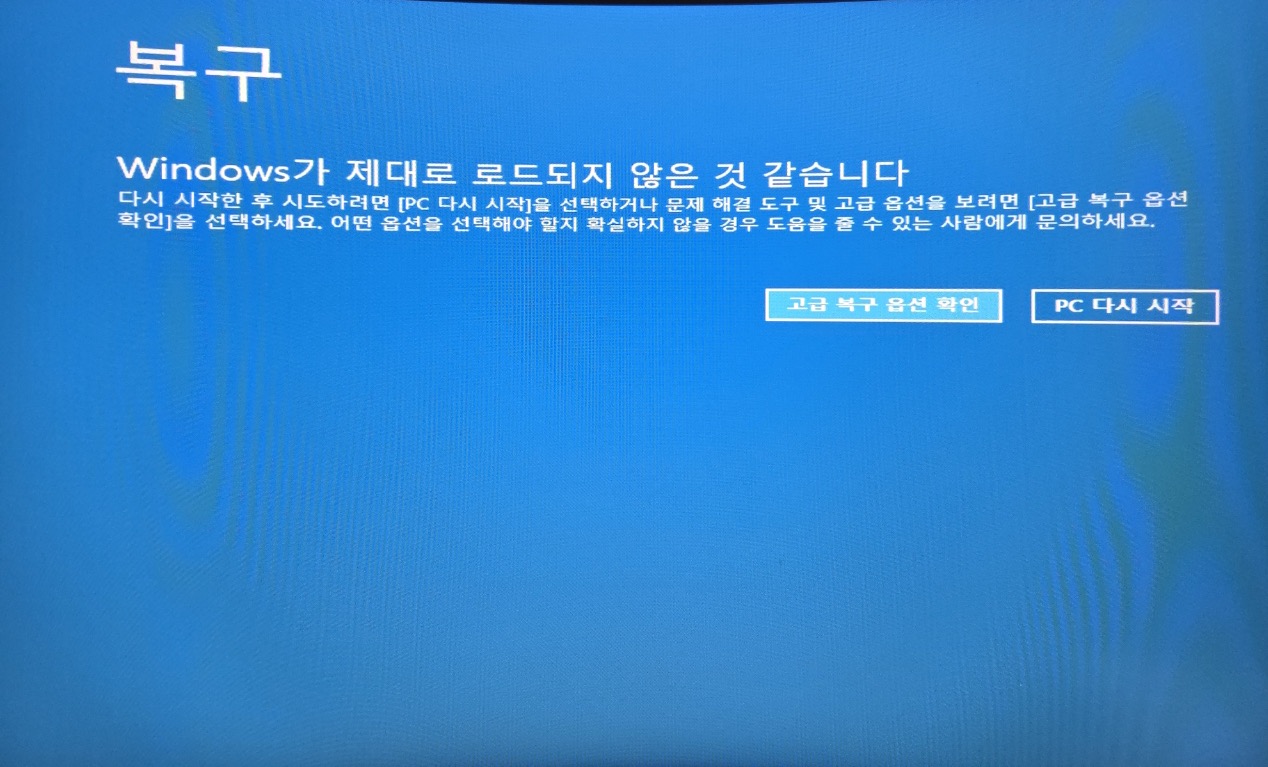
재시작을 해도 “환영합니다” 화면에서 멈추는 현상이 반복되어, 직접 복구를 시도해보았다.

아래는 내가 시도한 복구 과정이다. 초보자도 따라할 수 있도록 정리했다. 단, cmd(명령 프롬프트)에 코드를 입력하는 방법이 있는데, 이는 컴퓨터를 다룰 때 두려워할 필요 없다. 오타없이 입력만 잘해주면 된다.
먼저 위의 '환영합니다' 화면에서 멈춤이 반복된다면, 본체의 전원버튼을 눌러서 컴퓨터를 껐다켰다 반복한다.
2~3회 반복되면 윈도우가 자동으로 잘못됨을 확인하고 다른 화면으로 데려다준다. 그 화면이 아래 해결의 시작점이다. 번거롭더라도 계속 그 화면으로 들어가줘야한다.
✅ 0. 해결책
가장 쉬운 방법은 아래 사진에서 '시스템 복원'(가장 우측 아래)에 들어가는 것이 정답이다. 아래 수많은 방법들을 다 해보았으나, 그냥 시스템 복원이 정답이다. 아래 모든 방법을 다하고 이 방법을 했더니 바로 해결 되었다.
시스템 복원은 내가 사용했던 파일들은 사라지지 않고, windows 관련 설정 파일들만 복원하는 개념이라 파일 손실에 걱정하지 않아도 된다. 나는 가장 최근 파일을 선택하여 복원하였다.

그런데 갑자기 chrome이 실행이 안되는 현상이 있었다. 이 문제 해결을 위해서 크롬만 재설치 했다. 이외에는 큰 파일 손상이 없었다.
✅ 1. 시동 복구 (Startup Repair)
또 다른 시도해볼 수 있는 방법이다.

• 문제 해결 화면에서 [고급 옵션] → [시동 복구] 클릭
• 사용자 계정 선택 후 비밀번호 입력 화면이 나오면,
→ 만약 비밀번호가 없거나 기억 안 나면 그냥 “계속” 눌러도 진행된다
• 하지만 내 경우에는, 복구를 시도했지만 부팅 문제는 해결되지 않았다
실패 시에는 다음 단계로 넘어간다
✅ 2. 최근 Windows 업데이트 제거
업데이트로 인해 시스템이 꼬였을 수도 있다. 이럴 땐 업데이트 제거를 시도해본다.
• [고급 옵션] → [업데이트 제거] 클릭
• ‘품질 업데이트 제거’ 또는 ‘기능 업데이트 제거’ 중 하나 선택
하지만 내 경우엔 **“문제가 발생하여 업데이트를 제거할 수 없습니다”**라는 오류 메시지가 떴다.
→ 이 방법도 실패
✅ 3. 안전 모드로 진입 → 시스템 검사
이제부터는 조금 더 직접적인 방법이다. 안전 모드에서 시스템 파일 검사를 실행한다.
📌 진입 방법:
1. 문제 해결 화면 → [고급 옵션] → [시작 설정]
2. → ‘다시 시작’ 클릭
3. 파란 화면이 뜨면 숫자 키 F6 (명령 프롬프트로 시작) 누르기
4. 아래처럼 검은 화면이 뜬다:
C:\Windows\System32>
🔧 시스템 파일 검사 명령어:
sfc /scannow• 윈도우의 시스템 파일이 손상된 것이 있는지 검사하고 자동으로 복구해준다
• 시간이 좀 걸리므로 천천히 기다리자
✅ 4. 윈도우 이미지 복구 (DISM 명령어)
sfc /scannow 만으로 안 되는 경우에는, 다음 단계로 윈도우 이미지 자체를 복구해주는 DISM 명령어를 사용한다.
명령어:
DISM /Online /Cleanup-Image /RestoreHealth• 실행 후 10~30분 정도 걸릴 수 있음(나의 경우 오래 걸리지 않았다.)
• 중간에 멈춘 것처럼 보여도 기다리자
• 복구가 완료되면, CMD 창을 닫고 컴퓨터를 다시 시작해본다
✅ 5. 새 사용자 계정 만들기
지속적으로 “환영합니다” 화면에서 멈춘다면, 기존 계정 자체에 문제가 있을 수 있다.
이럴 땐 새 계정을 만들어 부팅이 가능한지 확인한다.
① 계정 만들기 (CMD 창에서 입력):
net user 새계정이름 새비밀번호 /add예시:
net user hyeyoung123 1234 /add② 관리자 권한 부여:
net localgroup administrators hyeyoung123 /add이렇게 하면 새 계정이 관리자 권한 계정이 된다.
🧷 주의할 점
• 새 계정으로 로그인하면 기존 계정의 바탕화면, 문서, 다운로드 등은 보이지 않지만
→ 실제로는 전부 C:\Users\기존계정이름 폴더에 남아 있다
• 파일 탐색기에서 해당 폴더에 들어가서 파일을 복사해서 새 계정으로 옮기면 OK
• 다만, 일부 앱 설정이나 자동 로그인이 초기화된 상태일 수 있음 (재설정하면 됨)
✅ 6 디스크 검사
위 방법으로 안된다면 디스크 검사를 진행한다.
chkdsk C: /f /r• 실행 후 Y 입력 → 재부팅 시 디스크 검사 자동 실행
• 시간이 오래 걸릴 수 있다. (30분~1시간+)
✅ 7. 사용자 계정 경로 초기화 (레지스트리 삭제)
기존 계정이나 새 계정이 바탕화면·문서 경로 잘못 설정되어 있으면 부팅에 실패할 수 있음
reg delete "HKCU\Software\Microsoft\Windows\CurrentVersion\Explorer\User Shell Folders" /f→ 실행 후 바로 재부팅
✅ 8.자동 로그인 꺼보기 (AutoLogon 설정 제거)
윈도우가 자동 로그인 중 멈출 수도 있다.
reg delete "HKLM\SOFTWARE\Microsoft\Windows NT\CurrentVersion\Winlogon" /v AutoAdminLogon /f→ 자동 로그인 기능을 꺼서 부팅 후 수동 로그인 유도
→ 실행 후 재부팅
✅ 마무리하며
위 과정을 모두 시도한 끝에, 나는 새 계정으로 정상 부팅에 성공했고,
기존 계정의 파일도 새 계정으로 옮겨서 사용하는 데 무리 없었다.
컴퓨터가 부팅되지 않을 때 당황하지 말고,
차근차근 문제를 진단하고 시도해보면 대부분 직접 해결할 수 있다.



